
Wie in meinem letzten Beitrag erwähnt, wollte ich meine Telefonanlage nicht nur für „hausinterne“ Telefonate. Ich wollte auch eine Art „Festnetzanschluss“ als Backup sozusagen. Ich habe also einige Anbieter durchgesehen und habe mich dann für SIPCALL entschieden.
In diesem Beitrag möchte ich Beschreiben, wie sich Asterisk als SIP-Client bei SIPCALL anmeldet.
Das SIPCALL-Konto ist kostenlos. Nach der Registrierung werden die Daten geprüft. Normalerweise erhält man innerhalb von 24 Stunden die Zugangsdaten. Wenn die Daten dann z. B. im VoIP-Telefon eingegeben werden, ist man auch schon von Welt außerhalb erreichbar. Um aber wegtelefonieren zu können, muss man ein Guthaben (bei SIPCALL mindestens € 15,-) aufladen. Dafür hat man aber keine monatlichen Kosten.
Nach der Aufladung kann man auch schon raus telefonieren.
Wichtig ist noch, dass beim Konto die korrekte Postleitzahl und das richtige Land hinterlegt ist. Nur so kann SIPCALL gewährleisten, dass bei einem Notruf auch die korrekte Leitstelle kontaktiert wird.
Natürlich wollen wir das aber mit Asterisk machen, damit auch alle angeschlossenen Telefone verwendet werden können.
Schritt 1: Asterisk Systemeinstellungen
Zuerst müssen bei Asterisk zwei „Systemeinstellungen“ geändert werden. Eigentlich muss nur eine Einstellung geändert werden: es müssen anonyme, eingehende Anrufe erlaubt werden. Diese Einstellung findet man unter „Settings / Asterisk SIP Settings“ ziemlich weit unten.

Diese Einstellung muss auf „Yes“ gestellt werden.
Die zweite Einstellung muss korrekt eingestellt werden, damit die Einstellungen gespeichert werden können. Es geht um die NAT-Einstellungen. Diese sollten wie folgt eingestellt werden:
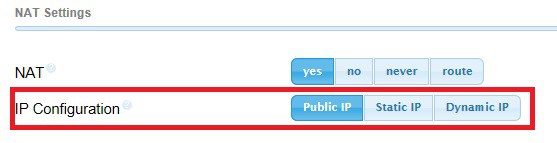
Schritt 2: SIP Trunk hinzufügen
Als nächstes müssen wir einen SIP-Trunk hinzufügen. Ein Trunk ist notwendig, um Asterisk mitzuteilen, was bei ein- bzw. ausgehenden Anrufen zu tun ist. Die Trunks werden im Menü unter „Connectivity / Trunks“ konfiguriert
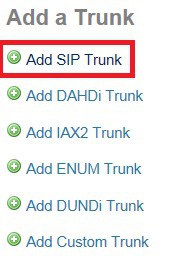
In den Einstellungen des Trunks müssen dann die Zugangsdaten, die man erhalten hat, eingetragen werden.
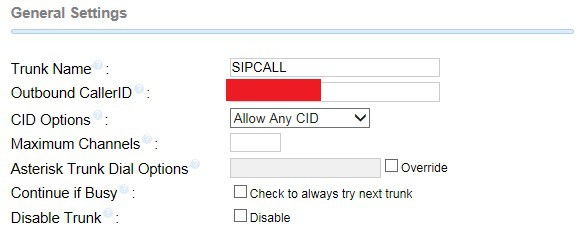
Im Feld „Outbound CallerID“ wird die Telefonnummer, die man bekommen (oder ausgesucht) hat, hinterlegt (z. B. 0720xxxxxx).
Ein Name für den Trunk muss auch eingegeben werden. Allerdings ist der nur Info. Die Einstellungen für aus- und eingehend sind getrennt vorzunehmen. Zuerst die ausgehenden:
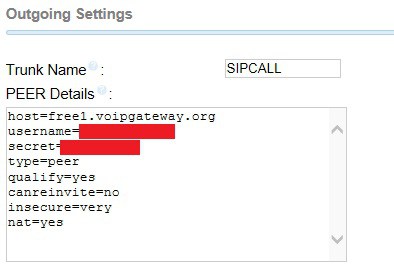
Benutzername und Passwort sind ja per Mail gekommen …
Und noch die für Incomming
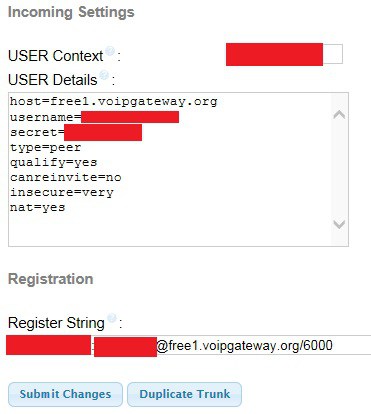
Auch hier müssen noch Benutzername und Kennwort eingegeben werden.
Zusätzlich muss auch noch ein Rgistration String eingegeben werden. Dieser sieht wie folgt aus:
benutzername:Kennwort@proxy/Extension
In dem Fall hier also:
Benutzername und Kennwort sind klar. Der Proxy ist bei SIP-Call (sofern nicht anders im Mail angegeben) free1.voipgateway.org. Die Extension gibt an, welches Telefon läutet, wenn von diesem Trunk ein Anruf kommt (in meinem Fall also die Durchwahl 6000). Natürlich kann man hier auch eine Ring-Group hinterlegt werden. Dann läuten alle Telefone, dort angegeben sind.
Schritt 3: nach draußen telefonieren
Um jetzt noch raustelefonieren zu können, ist es noch notwendig, Asterisk zu sagen, wann der Trunk zu verwenden ist. Das kann über eine „Outbound route“ eingestellt. Diese findet man im Menü unter „Connectivity / Outbound routes“. Man fügt also eine neue hinzu und konfiguriert sie wie folgt:
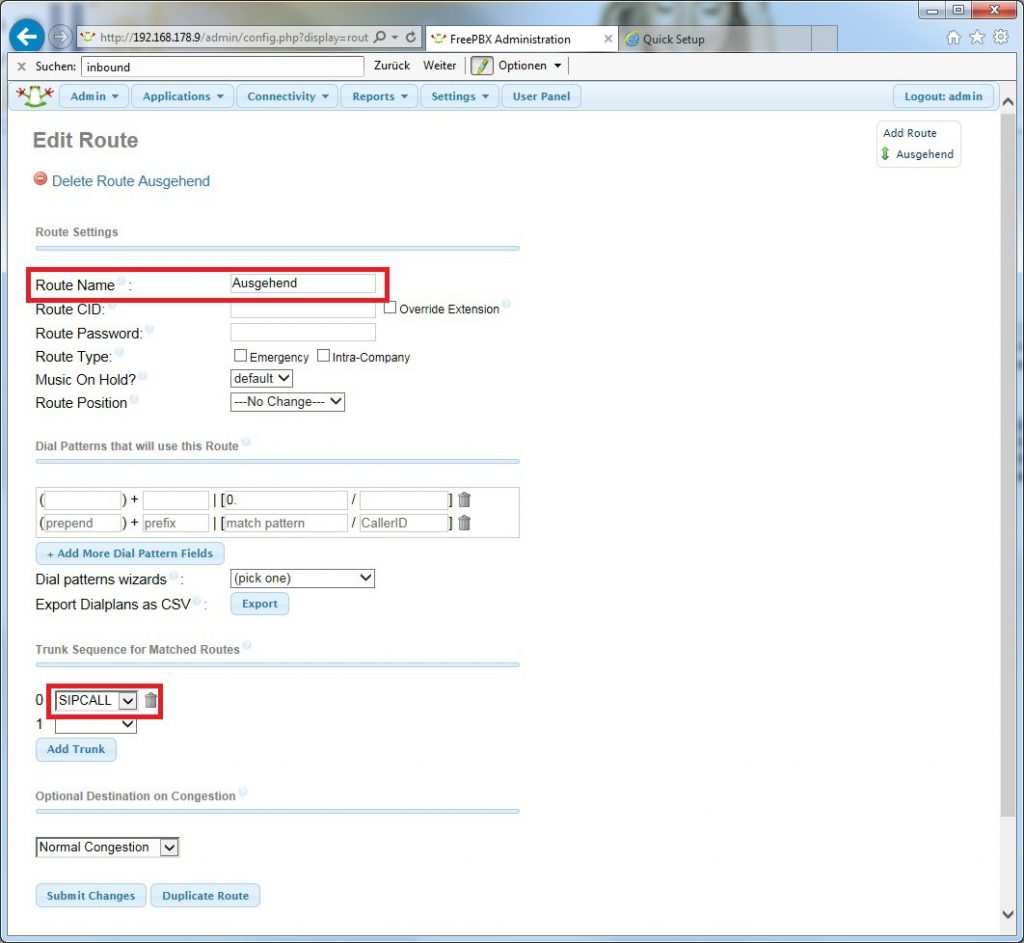
Ich habe hier in den „Dial Patterns“ eingestellt, dass diese Route immer verwendet wird, wenn die Telefonnummer mit 0 beginnt (was ja sowieso immer der Fall ist, da ja eine Vorwahl mit gewählt werden muss).
Was ich hier noch nicht berücksichtigt habe, sind die Notrufnummern. Aber man kann auch hier einfach ein Dial Pattern erstellen mit der 1 (dann werden alle Nummern, die mit 1 beginnen nach draußen geroutet).
Zuletzt muss noch der Trunk eingestellt werden. Hier können auch mehr z. B. als Backup hinterlegt werden.
Hat man ein Guthaben aufgeladen, kann man auch schon raus telefonieren.
Hier noch die Teile, die ich verwendet habe:






